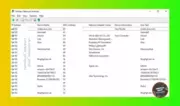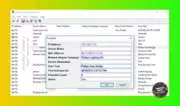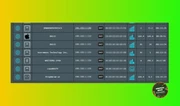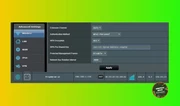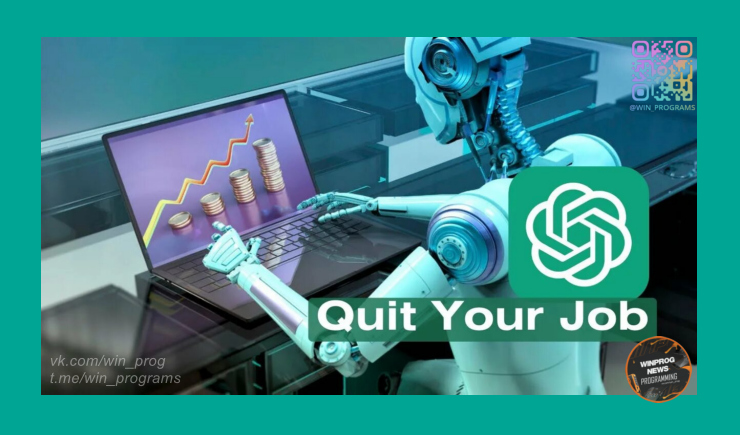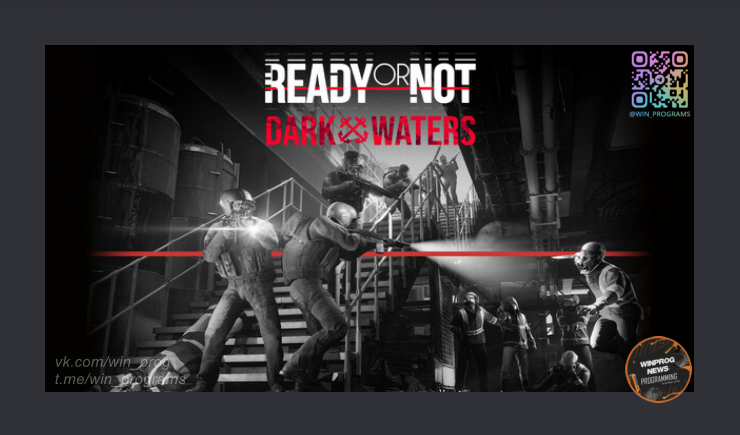Как узнать, кто подключен к вашему Wi-Fi?

Ваш Интернет работает медленно? Если вы подозреваете, что сосед крадет ваш Wi-Fi, вот как определить устройства, использующие ваше подключение, и отключить их.
Ваш Интернет работает немного медленнее, чем обычно? Вы видите признаки неопознанных устройств в File Explorer или при передаче мультимедиа на телевизор? Если вы думаете, что сосед крадет ваш Wi-Fi, значит, у вас проблема.
Вы можете задаться вопросом, почему это проблема, если кто-то смотрит Netflix через ваш Интернет, но проблемы вполне очевидны. Вполне возможно, что у вас не хватит пропускной способности для всех ваших потоковых программ, а если кто-то нелегально будет скачивать фильмы, то провайдер обвинит в этом вас!
Даже если у вас есть свободная полоса пропускной способности, вы не захотите, чтобы сосед получил доступ к вашей сети и всем компьютерам в ней. Ведь в этом случае соседи могут получить доступ к файлам, к которым вы неосознанно обмениваетесь информацией, заразить вас вредоносным ПО или даже украсть ваши пароли и другую личную информацию.
Чтобы избежать всего этого, необходимо позаботиться о том, чтобы каждое устройство, подключенное к вашей сети, было надежным. К счастью, существуют бесплатные инструменты, которые помогут вам увидеть всех, кто подключен к вашей сети Wi-Fi, прямо сейчас. Вот как проверить наличие халявщиков и отключить их.
-
Посмотрите, кто входит в вашу сеть
Пользователи Windows могут загрузить бесплатную портативную программу Wireless Network Watcher. Прокрутите страницу вниз до раздела "Отзывы", затем нажмите кнопку Download Wireless Network Watcher ( Zip file), чтобы установить программу. Она предоставит список всех устройств, подключенных к вашей сети, и вы сможете определить, какие из них принадлежат вам.
Чтобы воспользоваться Wireless Network Watcher, просто запустите программу, и она немедленно начнет сканирование сети. Это займет минуту или две - вы поймете, что программа работает, если в левом нижнем углу появится надпись "Scanning...". По окончании сканирования это сообщение исчезнет, и перед вами появится полный список подключенных устройств.
Полученный список может показаться немного непонятным, особенно если вы не очень хорошо разбираетесь в технологиях, но не волнуйтесь. На списки IP- и MAC-адресов можно пока не обращать внимания. В Wireless Network Watcher достаточно сосредоточиться на столбцах Device Name и Network Adapter Company.
Например, в Wireless Network Watcher я вижу элемент с именем "Dulce" - это имя MacBook моей жены. Другой элемент без названия, но с указанием производителя сетевого адаптера "Philips Lighting BV", вероятно, является хабом для моих ламп Philips Hue.
Многие списки не имеют удобного для идентификации названия, но можно дважды щелкнуть на устройстве, чтобы добавить пользовательский текст, который поможет идентифицировать каждое устройство и сузить список.
Для пользователей Mac большинство приложений либо дорогостоящие, либо имеют недостатки, которые делают их не совсем идеальными. LanScan - достойный вариант, который должен обладать функциями, аналогичными Wireless Network Watcher. Для получения необходимой информации можно также использовать страницу настроек маршрутизатора. Также стоит попробовать программу Fing для iPhone.
-
Обратитесь к настройкам вашего маршрутизатора
Если вам повезет, вы сможете узнать все устройства из этого списка, но, возможно, некоторые из них не содержат достаточной информации. Например, после просмотра списка у меня осталось несколько устройств, на которых не было указано ни названия, ни производителя. Однако я смог получить немного больше информации из веб-интерфейса своего маршрутизатора.
Открыть страницу управления маршрутизатором можно, набрав его IP-адрес в адресной строке браузера. Там найдите опцию Attached Devices или Client List. В результате появится список, аналогичный списку Wireless Network Watcher, но информация в нем может быть несколько иной.
Проведя перекрестный поиск неизвестных устройств, я обнаружил, что одно из них значится как "AzureWave Technology, Inc" в интерфейсе моего маршрутизатора, но не в Wireless Network Watcher. Поиск в Интернете показал, что это моя спринклерная система Rachio, поэтому я смог отметить ее и продолжить дальше.
Если вы видите в списке другие немаркированные устройства, проверьте, нет ли в вашем доме подключенных к Интернету гаджетов, которые вы могли пропустить. Я обнаружил, что моего Amazon Echo нет в списке, поэтому, проверив приложение Alexa на телефоне, я смог сопоставить его MAC-адрес с одним из немаркированных элементов в Wireless Network Watcher.
Если все получилось, вы сможете определить все устройства в вашей сети. Если таковые остались, а вы прочесали дом в поисках других подключенных к Интернету устройств и ничего не нашли, есть вероятность, что кто-то поблизости использует ваш Wi-Fi.
-
Повышение уровня сетевой безопасности
Даже если вы обнаружили, что сосед пользуется вашим Wi-Fi, не обязательно выслеживать его и устраивать скандал - можно просто отключить его от сети, изменив защиту маршрутизатора. Зайдите в веб-интерфейс маршрутизатора и найдите возможность смены пароля (обычно она находится в разделе Wireless).
Если у вас нет пароля, вам обязательно нужно ввести его, и он должен быть надежным. Без пароля ваши персональные данные будут доступны любому проезжающему мимо хакеру-любителю. В качестве типа пароля выберите WPA2, поскольку его гораздо сложнее взломать, чем устаревший WEP.
Убедитесь, что функция WPS не включена. Эта функция облегчает взлом пароля Wi-Fi, поэтому отключите ее, если она включена. Если вы хотите пустить гостей в сеть Wi-Fi, не предоставляя им доступ к вашим устройствам и информации, вы всегда можете включить гостевую сеть маршрутизатора или просто поделиться паролем по беспроводной сети.
Если у вас уже был пароль - возможно, он был слабым и его легко могли угадать соседи, - достаточно сменить его на новый. Конечно, при этом придется заново аутентифицировать все устройства, но вы сможете быть спокойны, зная, что все устройства в вашей сети принадлежат вам.

|
Информация: Посетители, находящиеся в группе Гости, не могут скачивать файлы с сайта. Зарегистрируйтесь!. |
И будьте в курсе первыми!